Du versuchst deine zu behalten E-Mails wie organisiert wie möglich, aber manchmal ist es am besten, wenn Sie stattdessen einfach einen neuen Gmail-Addy erstellen. Keine Sorge, Sie werden keine Probleme mit Google bekommen, wenn Sie mehr als einen E-Mail-Adresse haben.
Viele Benutzer haben wahrscheinlich so viele, dass sie manchmal vergessen, warum sie sie überhaupt erstellt haben. Der Vorgang dauert nicht länger als ein paar Minuten, aber was länger dauern kann, ist die Entscheidung, welchen Namen Sie Ihrer neuen E-Mail-Adresse geben.
So fügen Sie der App ein bereits vorhandenes Gmail-Konto hinzu
Wenn Sie es satt haben, auf Ihre Gmail-E-Mails über Telegram, es ist an der Zeit, diesen addy zur Gmail-App hinzuzufügen, und auf diese Weise können Sie Ihre E-Mails auch für Ihre anderen Gmail-Konten überprüfen. So fügen Sie dieses Konto hinzu:
- Öffnen Sie die Gmail-App
- Gehe zu den Einstellungen
- Tippen Sie auf Konto hinzufügen
- Tippen Sie auf die Google-Option
Geben Sie nach Eingabe Ihres Passworts den Namen und das Passwort des Kontos ein, das Sie hinzufügen möchten. Vergessen Sie nicht, auf Weiter zu tippen und (wenn Sie sich trauen) die Google-Nutzungsbedingungen zu lesen. Tippen Sie auf die blaue Schaltfläche Ich stimme zu. Sobald sich der blaue Kreis nicht mehr dreht, wird Ihr Konto mit dem Rest aufgelistet.
So erstellen Sie ein neues Gmail-Konto und fügen es hinzu
Das Hinzufügen eines brandneuen Kontos ist genauso einfach wie das Hinzufügen eines bereits bestehenden Kontos. Um ein neues Gmail-Konto zu erstellen, öffnen Sie die App und gehen Sie zu Einstellungen. Tippen Sie auf Konto hinzufügen, gefolgt von der Option Google.
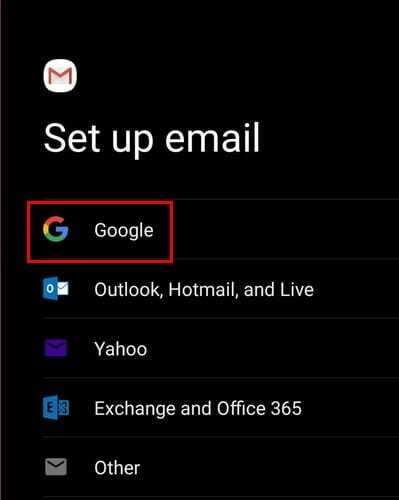
Tippen Sie im nächsten Windows auf die Option Konto erstellen. Wenn Sie dies tun, wird Ihnen die Option angezeigt, auszuwählen, ob das Konto, das Sie erstellen, für Sie bestimmt ist oder Ihr Unternehmen verwaltet.
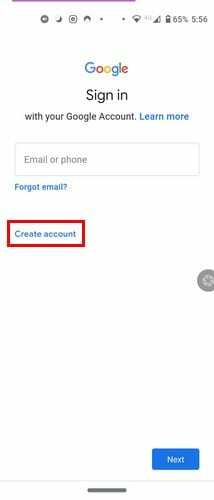
Die folgenden Schritte sind einfach, da Google Sie auffordert, persönliche Daten wie Ihren Namen und ein Passwort zu Ihrem neuen Konto hinzuzufügen. Die verbleibenden Schritte umfassen das Hinzufügen einer Telefonnummer und die Zustimmung zu einigen Dingen, die Sie lesen können, bevor Sie zustimmen. Sobald Sie fertig sind, wird das neue Konto mit den bereits bestehenden aufgelistet.
Google schlägt auch einige Namen für Ihr neues Konto vor, Sie sehen jedoch auch eine Option zum Erstellen eines eigenen. Der einzige Nachteil ist, dass der Name möglicherweise bereits vergeben ist, aber nicht der, den Google für Sie vorschlägt.
So entfernen Sie ein Gmail-Konto auf Android
Du willst nicht Löschen Sie Ihr Gmail-Konto, aber Sie möchten es von einem Gerät entfernen. Rufen Sie in diesem Fall die Gmail-App auf und tippen Sie auf Ihr Profilbild und dann auf Konten auf diesem Gerät verwalten.
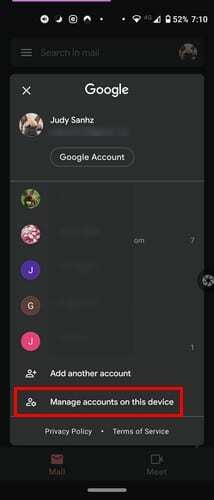
Tippen Sie auf das Konto, das Sie entfernen möchten, und im nächsten Fenster sehen Sie die Option zum Entfernen.
Letzter Gedanke
Es ist unvermeidlich, mehr als ein Gmail-Konto zu haben. Sie können einen für Junk-Mail verwenden, den anderen für die Familie und den dritten für die Arbeit. Wenn Sie jemals einen neuen erstellen müssen und vergessen haben, wie der Vorgang war, hat der Artikel hoffentlich Ihr Gedächtnis aufgefrischt. Teilen Sie uns Ihre Gedanken in den Kommentaren unten mit.